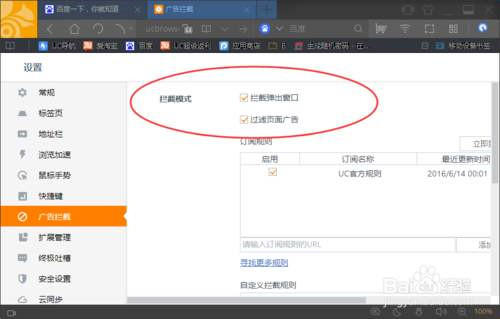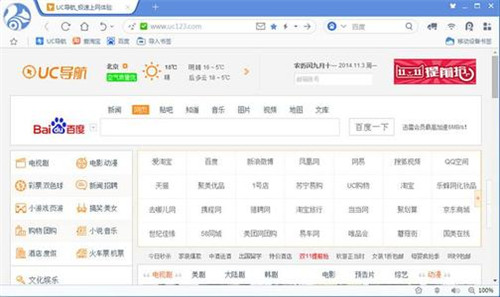不论是在看视频还是玩游戏时,广告都是非常令人讨厌的存在,而在UC浏览器,只要你掌握到一定的技巧,就可以去掉广告, uc浏览器如何屏蔽广告?UC浏览器怎么截图?接下来小编就来给大家“指路”了。
uc浏览器如何屏蔽广告?
1、首先打开uc浏览器,然后点击页面就可以快速使用了;
2、用户点击左右上角的头像,然后就会出现各种浏览服务;
3、选择插件商店,然后进入页面,选择去广告的插件,立即安装就可以马上使用了;
4、用户安装成功以后就会自动弹出窗口,用户可以选择添加或者是清除。
这个插件安全成功以后,就可以马上屏蔽浏览器的广告,操作非常的便捷,马上就可以享受简洁的浏览服务。
UC浏览器怎么截图?
1、在电脑上打开uc浏览器后,点击界面的“插件中心”图标。
2、然后在搜索框中输入“截图”,点击搜索按钮进行搜索。
3、在搜索结果中找到网页截图插件,点击“立即安装”按钮。
4、然后在出现的对话框中,点击“添加”选项。
5、添加好后,截图工具图标就会出现在右上方。
6、需要在目标网页中进行截图时,点击截图工具图标,执行可视网页截图命令。
7、然后就可以设置需要截取的区域了,确认后,截图就成功了。
对于浏览器,插件是神奇又无所不能的,不论是想去广告还是截图,你都只需要找到对应的插件进行安装,所有烦恼便瞬间不复存在。